HOW TO
基本的にはお客様よりパソコン等でデザインされたデータをご支給いただく形となりますが、
そのようなパソコンの技術やソフトをお持ちでない方でもお客様の思い描いたデザインの商品を創ることができるよう、
手描きのデザインなどでも承ることができます。
Adobe系ソフトの場合
 イラストレーターの場合
イラストレーターの場合
- 必ず実寸で作成してください
-
「新規」→アートボードのサイズをプリントサイズに合わせ設定し、その枠内で作成してください。
版の大きさ別料金表はこちら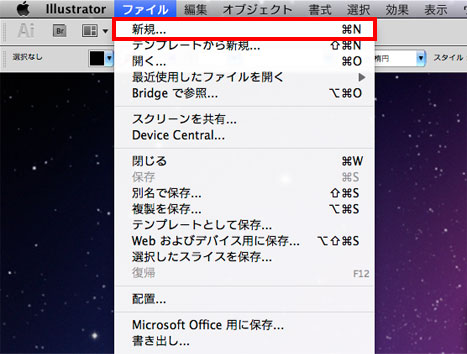
- 文字は必ずアウトライン化をお願いします
-
- レイヤーロックをすべて解除します。
レイヤーパレットにカギマークがついていれば、カギマークの箇所をクリックし、解除します。 - オブジェクトのすべてをロック解除を実行します。
(ロックされているオブジェクトが無ければ選択できません。) - オブジェクトを全て選択します。
- 「書式」メニューの「アウトラインを作成」を実行
- 入稿用データとして別名で保存します。
1.レイヤーロック解除 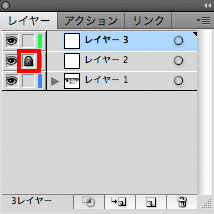
2.全てのロック解除 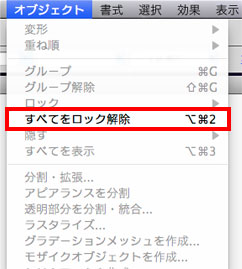
3.すべてを選択 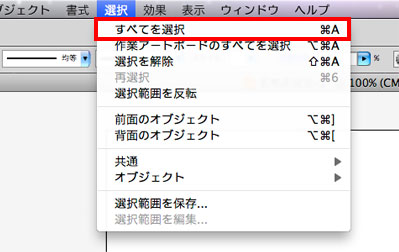
4.アウトラインを作成 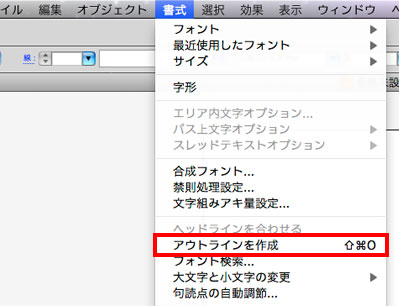
- レイヤーロックをすべて解除します。
- アウトラインデータは必ず別名保存
-
アウトライン前のデータは必ず残すよう、アウトライン後は別名保存を行ってください。
アウトライン後のデータをそのまま保存してしまうと、修正しなければいけなくなった際に、テキスト部分の編集ができなくなってしまいます。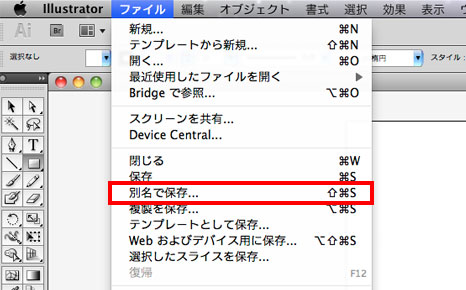
 フォトショップの場合
フォトショップの場合
- 必ず実寸で350dpi、カラーモードはCMYKで作成してください
-
- 「ファイル」メニューから「新規」を選択。
- サイズ(幅・高さ)を指定。このとき、右側の単位が「cm」もしくは「mm」になっていることを確認してください。
- 解像度を「350」に指定。このとき、右側の単位が「pixel/inch」になっていることを確認してください。
- カラーモードを「CMYKカラー」に指定。右側の欄を8bitにしてください。
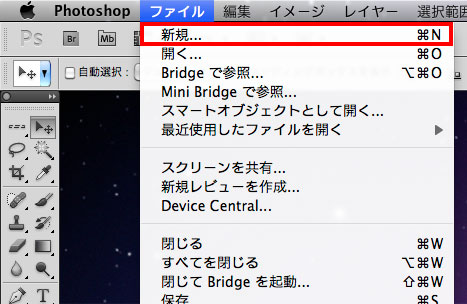
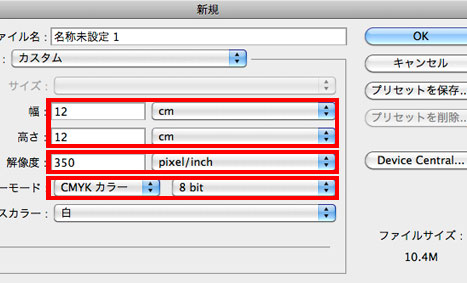
- レイヤーは統合
-
データが完成したら、一度、保存をしてください。(psdデータ)
- レイヤーパレットの右上のボタンをクリック。
- メニューが開かれるので、「画像を統合」をクリック。
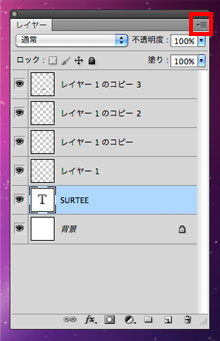
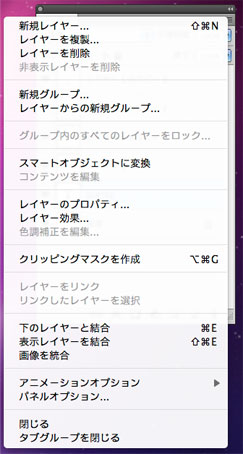
- 別名保存をして、形式は「Photoshop」でお願いいたします
-
- 「ファイル」メニューから「別名保存」を選択。
- 保存形式をPhotoshopで保存。
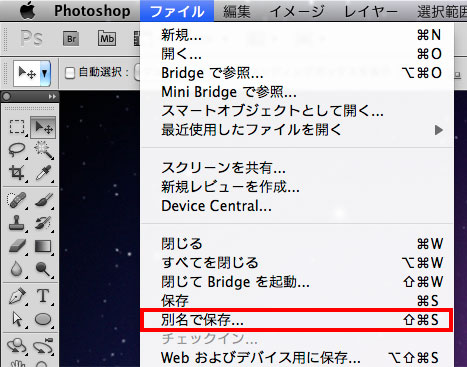
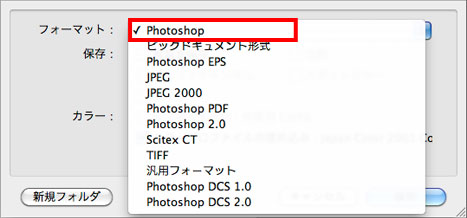
手描きのデザインの場合
手描きの風合いをそのまま活かす場合
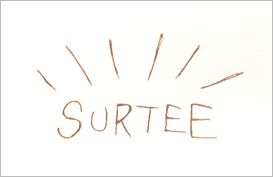

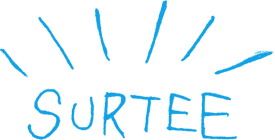
- 出来る限り実寸に近い形でお描きください
-
多少小さくても再現はできますが、細かいディティールが反映されにくい場合もございますので、出来る限り実寸に近い形でお描きください。
- 濃い色でお描きください
-
描かれている部分に指定の色のインクが乗る形となり、濃淡は再現できません。よって薄い色で描かれてしまうと、その部分にはインクが乗らない形になります。
手描きのデザインを当店で整える場合
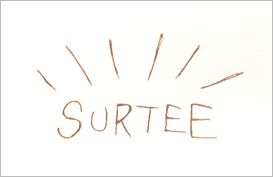


- 文字についてはご希望のフォントをお選びください。
-
ご希望のフォントをお選びください。
フォントのサンプルについては、リンクよりご確認ください。
